Comment créer des sonneries pour iPhone en utilisant iTunes 12
Sep 28, 2025 • Déposé à: Gestion des Données du Téléphone • Des solutions éprouvées
Il y a quelque chose que les appareils Android ont de mieux par rapport aux appareils iOS ; il est plus facile de créer des sonneries avec les appareils Android. Les sonneries personnalisées sont vraiment bien même s'il n'est pas facile de créer des sonneries personnalisées pour iPhone. Ce n'est pas pour autant impossible, comme nous allons le voir.
Le nouvel iTunes 12 a cependant facilité le processus. Il inclus beaucoup plus d'options que ses prédecesseurs avec des icônes pour la musique, la TV, les livres audios et les applications le long de la barre de navigation en haut à gauche. Il conserve néanmoins quelques uns des aspects pratiques d'iTunes qui rend facile pour les utilisateurs de créer des sonneries et des alertes pour iPhones et iPads. Ce guide vous montrera comment utiliser iTunes 12 pour créer des sonneries personnalisées et les synchroniser sur votre iPhone ou iPad.
Pour créer une sonnerie personnalisées, vous devez avoir installé iTunes 12 sur votre Windows ou Mac puis suivre les étapes ci-dessous.
Etape 1 Lancer iTunes 12 sur votre Windows et Mac.
Etape 2 Faire un clic droit sur une chansons puis cliquer sur "Obtenir informations" pour voir les propriétés des chansons. Si vous utilisez Mac, presser la touche Ctrl et cliquer sur la souris pour sélectionner "Obtenir informations". S'il n'y a pas de chansons dans la bibliothèque, vous pouvez cliquer sur “Fichier-> “Ajouter Fichier à la bibliothèque” pour ajouter de la musique à iTunes 12..
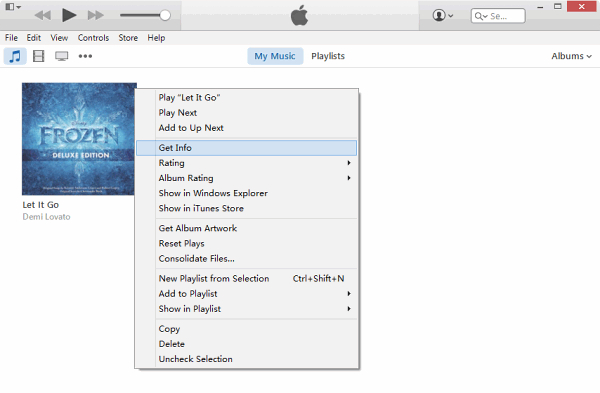
Etape 3 Dans la fenêtre popup qui apparait, sélectionner “Options” et renseigner “Départ” et “Arrivée” de la sonnerie que vous voulez créer. C'est ici que vous choisissez la longueur de votre sonnerie.
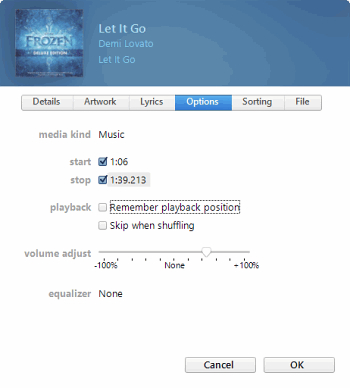
Pour une meilleure qualité, assurez vous que la sonnerie ne dépasse pas 40 secondes et que les alertes de message ne font pas plus que 2-5 secondes.
Etape 4 Ensuite, il faut faire un clic droit sur la chanson et choisir “Créer la version ACC.
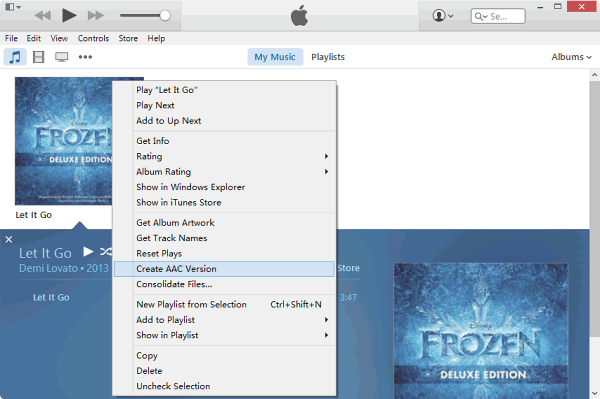
Etape 5 iTunes extrait automatiquement la portion de la chansons que vous avez spécifiée dans l'étape 3 et elle apparaitra dans la bibliothèque iTunes.
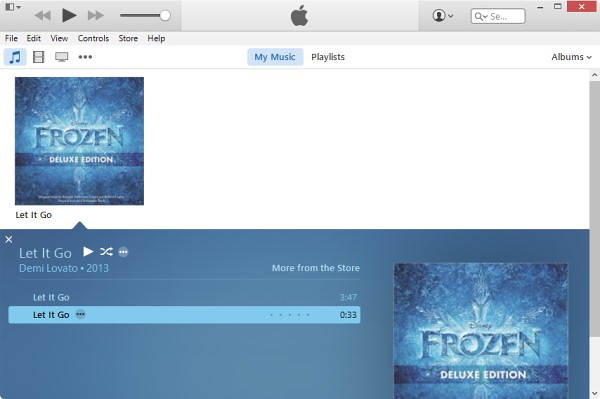
Etape 6 Maintenant, localiser le fichier AAC. Pour Windows, faire un clic droit et sélectionner “Afficher l'emplacement du fichier” pour localiser le fichier que vous avez maintenant au format .m4a.
Si vous avez un Mac, presser Ctrl puis sélectionner "Montrer dans le répertoire" pour localiser le fichier.
Une fois trouvé, renommer l'extension .m4a en .m4r. Pour les utilisateurs Mac, le processus n'est pas plus compliqué que de renommer l'extension.
Pour Windows et surtout Windows 7 et 8, l'extension du fichier n'est pas visible à moins d'afficher les extensions pour les types de fichiers connus. Vous pouvez le faire en cliquant sur Affichage dans la barre d'outils du haut et sélectionner extensions de fichier.
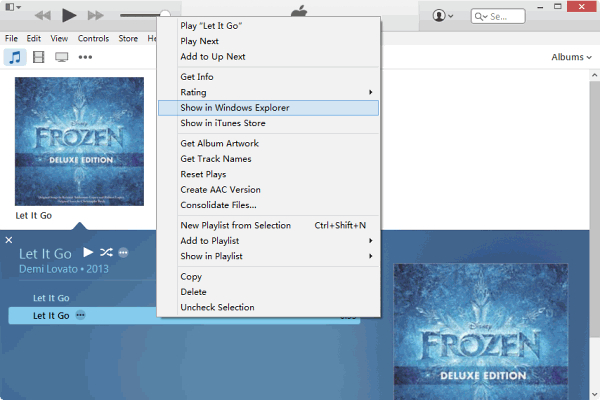
Etape 7 L'étape suivant est d'ajouter le fichier renommé au format .m4r sur iTunes. Aller dans la section "Sonneries et cliquer sur "Fichier > Ajouter Fichier à la bibliothèque" pour ajouter le .m4r sur iTunes. La sonnerie sera ajoutée à la bibliothèque de Sonneries sur iTunes. Vous pouvez maintenant synchroniser votre nouvelle sonnerie sur votre iPhone.
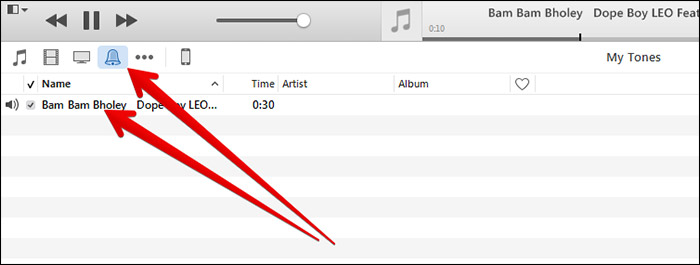
Voila, vous avez créé une sonnerie personnalisée. Vous pouvez le faire avec n'importe quelle chanson de votre bibliothèque et vous créer de toutes nouvelles sonneries.

dr.fone - Gestionnaire de téléphone (iOS)
Votre transfert de téléphone iOS indispensable, entre iPhone, iPad et ordinateurs
- Transférer, gérer, exporter / importer vos musique, photos, vidéos, contacts, SMS, applications, etc.
- Sauvegardez votre musique, vos photos, vos vidéos, vos contacts, votre SMS, vos applications, etc. sur votre ordinateur et restez-les facilement.
- Transfert téléphonique au téléphone - Transférez tout entre deux mobiles.
- La réparation d'iOS / iPod, la reconstruction de la bibliothèque iTunes, l'explorateur de fichiers, le créateur de sonneries.
- Entièrement compatible avec iOS 7, iOS 8, iOS 9, iOS 10, iOS 11 et iPod.

















Blandine Moreau
staff Rédacteur